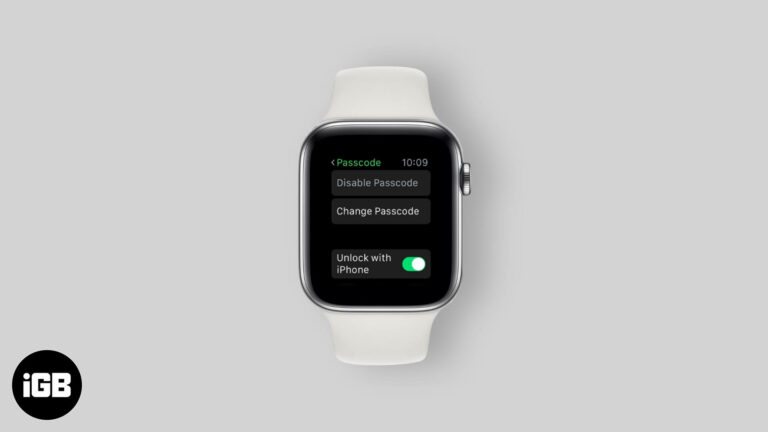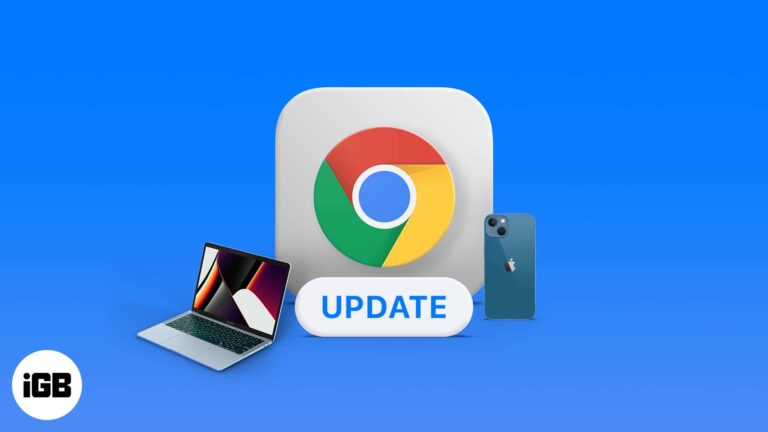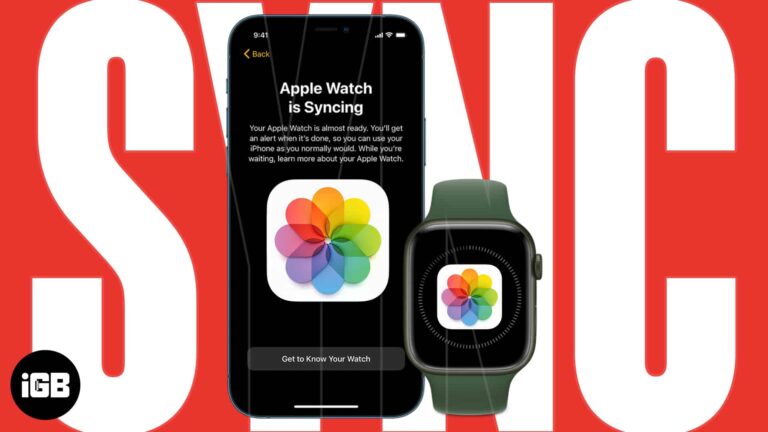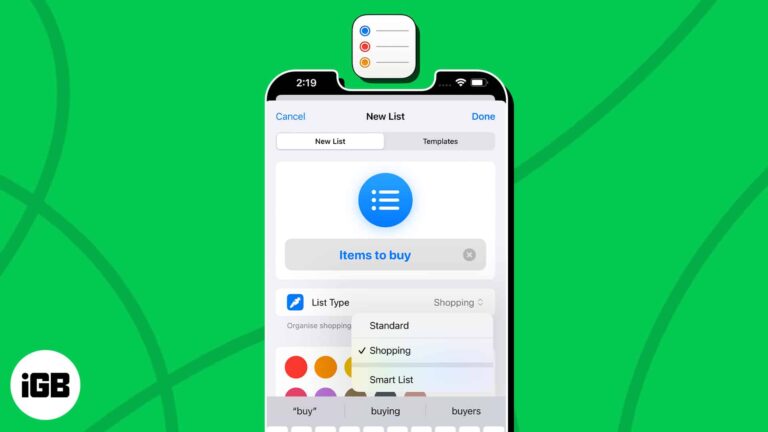Как проверить состояние аккумулятора на ноутбуке с Windows 11: пошаговое руководство
Понимание того, как проверить состояние батареи вашего ноутбука с Windows 11, имеет решающее значение для обеспечения надежности и максимальной производительности вашего устройства. Это краткое руководство проведет вас через весь процесс, помогая поддерживать оптимальную производительность батареи. Выполняя эти простые шаги, вы сможете легко контролировать и оценивать состояние батареи вашего ноутбука, обеспечивая долговечность и эффективность.
Проверка состояния аккумулятора на ноутбуке с Windows 11
Выполнив следующие шаги, вы создадите подробный отчет о состоянии аккумулятора, который позволит вам оценить текущее состояние аккумулятора вашего ноутбука и понять его полный потенциал.
Шаг 1: Откройте командную строку от имени администратора.
Сначала вам потребуется получить доступ к командной строке с правами администратора.
Этот шаг необходим, поскольку командная строка сгенерирует отчет о батарее, и для правильного выполнения этой команды требуется административный доступ. Вы можете сделать это, введя «Командная строка» в строке поиска, щелкнув правой кнопкой мыши по приложению и выбрав «Запуск от имени администратора».
Программы для Windows, мобильные приложения, игры - ВСЁ БЕСПЛАТНО, в нашем закрытом телеграмм канале - Подписывайтесь:)
Шаг 2: Введите команду отчета о состоянии батареи
Введите или вставьте в командную строку следующую команду: powercfg /batteryreport.
Эта команда сообщает Windows о необходимости создания подробного отчета о состоянии и производительности вашей батареи. После нажатия Enter командная строка сообщит вам, где на вашем компьютере был сохранен отчет, обычно в каталоге C:Windowssystem32.
Шаг 3: Найдите и откройте отчет о состоянии батареи.
Перейдите в каталог, указанный в командной строке, чтобы найти файл отчета о состоянии батареи, обычно называемый battery-report.html.
Этот отчет будет представлять собой HTML-файл, который вы можете открыть с помощью любого веб-браузера. Просто дважды щелкните файл, чтобы открыть его, и вы увидите подробный обзор состояния батареи вашего ноутбука, включая циклы зарядки, оценки срока службы батареи и многое другое.
Шаг 4: Проверьте проектную емкость и полную зарядную емкость
В отчете о состоянии батареи найдите раздел, в котором указаны «Проектная емкость» и «Емкость при полной зарядке».
Этот раздел имеет решающее значение, поскольку он показывает исходную емкость вашей батареи по сравнению с ее текущей емкостью. Если между этими числами есть существенная разница, возможно, пришло время подумать о замене батареи.
Шаг 5: Проверьте оценку срока службы батареи
Отчет также содержит оценку срока службы батареи, рассчитанную на основе ваших привычек использования.
Эти оценки могут дать вам хорошее представление о том, как долго ваша батарея должна работать в различных условиях. Сравните эти оценки с вашим фактическим использованием, чтобы определить, есть ли какие-либо проблемы с производительностью вашей батареи.
После выполнения этих шагов у вас будет полное представление о состоянии батареи вашего ноутбука. Вооружившись этой информацией, вы сможете принимать обоснованные решения о том, как управлять использованием батареи и когда следует рассмотреть возможность замены батареи.
Советы по проверке состояния аккумулятора ноутбука с Windows 11
- Регулярно создавайте отчеты: Регулярная проверка отчета о состоянии аккумулятора поможет вам выявить потенциальные проблемы на ранней стадии.
- Сравнить мощности: Всегда сравнивайте расчетную емкость с полной зарядной емкостью, чтобы оценить степень ухудшения характеристик аккумулятора.
- Мониторинг циклов зарядки: Обратите внимание на количество циклов зарядки, которые прошел ваш аккумулятор: чем больше циклов, тем выше износ.
- Используйте режим экономии заряда батареи: Использование режима экономии заряда батареи может помочь продлить срок службы батареи за счет небольшого снижения производительности.
- Регулярно обновляйте программное обеспечение: Убедитесь, что BIOS и драйверы вашего ноутбука обновлены, поскольку обновления могут улучшить управление аккумулятором.
Часто задаваемые вопросы
Как часто следует проверять состояние аккумулятора ноутбука?
Проверка состояния батареи раз в месяц — это, как правило, хорошая практика. Такая частота позволяет отслеживать любые изменения или ухудшение с течением времени.
Можно ли улучшить состояние аккумулятора моего ноутбука?
Хотя вы не можете улучшить текущее состояние, вы можете предотвратить дальнейшее ухудшение, используя настройки энергосбережения и избегая экстремальных температур.
Почему существует разница между проектной емкостью и емкостью полной зарядки?
Разница возникает из-за естественного износа с течением времени. Все аккумуляторы теряют емкость по мере старения и прохождения циклов зарядки.
Что делать, если состояние аккумулятора плохое?
Если состояние батареи значительно ухудшилось, рассмотрите возможность ее замены. Постоянное использование плохой батареи может повлиять на производительность вашего ноутбука.
Влияет ли использование ноутбука во время зарядки на состояние аккумулятора?
Использование ноутбука во время зарядки может привести к увеличению нагрева, что со временем может повлиять на состояние аккумулятора. Лучше всего периодически использовать ноутбук от аккумулятора, чтобы обеспечить нормальный износ.
Краткое содержание
- Откройте командную строку от имени администратора.
- Введите команду отчета о состоянии батареи.
- Найдите и откройте отчет о состоянии батареи.
- Проверьте расчетную емкость и полную зарядную емкость.
- Проверьте оценку срока службы батареи.
Заключение
Проверка состояния батареи вашего ноутбука с Windows 11 — это простой, но эффективный способ гарантировать, что ваше устройство остается в первоклассном состоянии. Регулярно создавая и просматривая отчеты о батарее, вы можете заранее устранять потенциальные проблемы, прежде чем они станут серьезными. Отчет о батарее содержит подробный снимок всего, от циклов зарядки до оценок производительности, предлагая ценную информацию о состоянии вашей батареи.
Если отчет показывает, что состояние батареи ухудшается, вам, возможно, следует изменить привычки использования или рассмотреть возможность замены батареи. Этот проактивный подход может уберечь вас от неожиданных отключений и продлить срок службы вашего ноутбука.
Помните, что поддержание работоспособности аккумулятора заключается не только в продлении срока службы одной зарядки; это увеличение общего срока службы вашего устройства. Поэтому примите эти меры близко к сердцу и сделайте проверку состояния аккумулятора регулярной частью обслуживания вашего ноутбука. Для дальнейшего чтения рассмотрите возможность изучения расширенных методов и инструментов управления аккумулятором, доступных в Windows 11. Оставаясь информированным и бдительным, вы обеспечите бесперебойную работу вашего ноутбука на долгие годы.
Программы для Windows, мобильные приложения, игры - ВСЁ БЕСПЛАТНО, в нашем закрытом телеграмм канале - Подписывайтесь:)